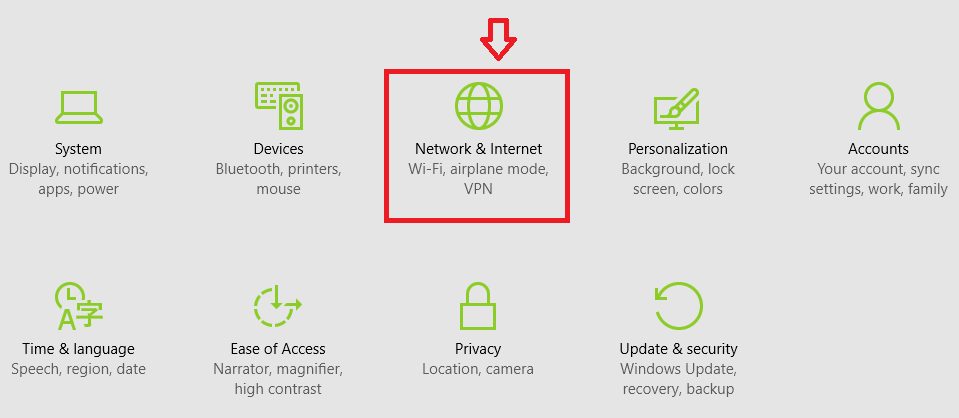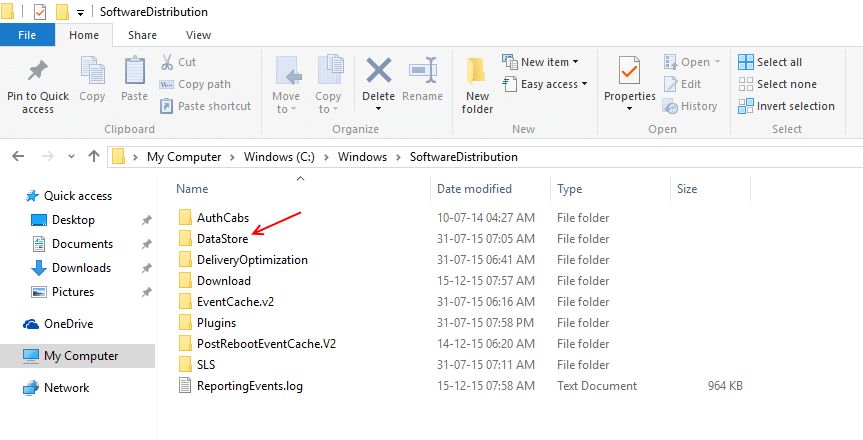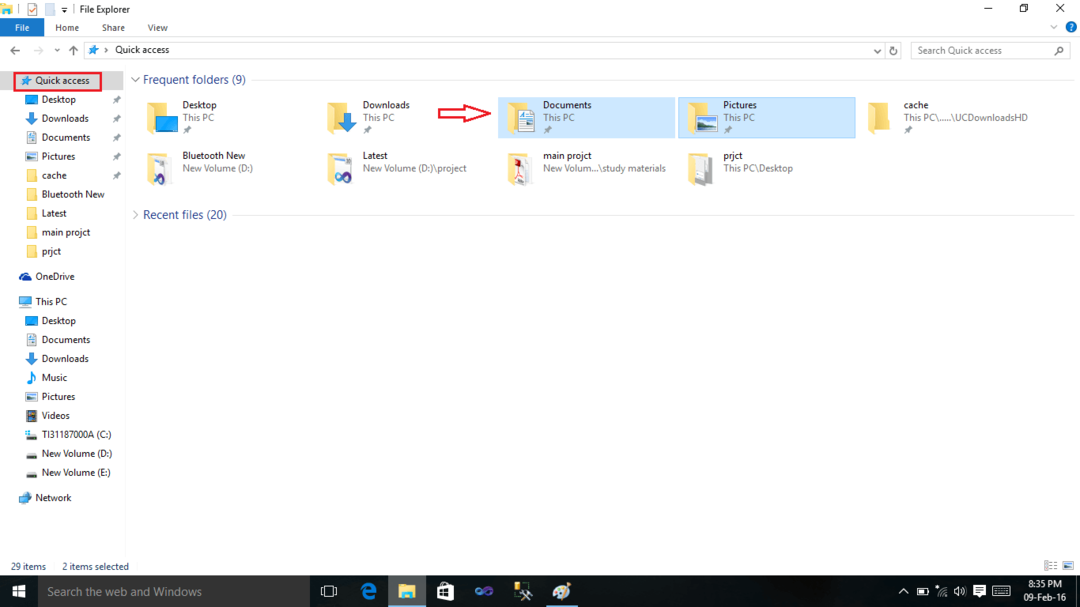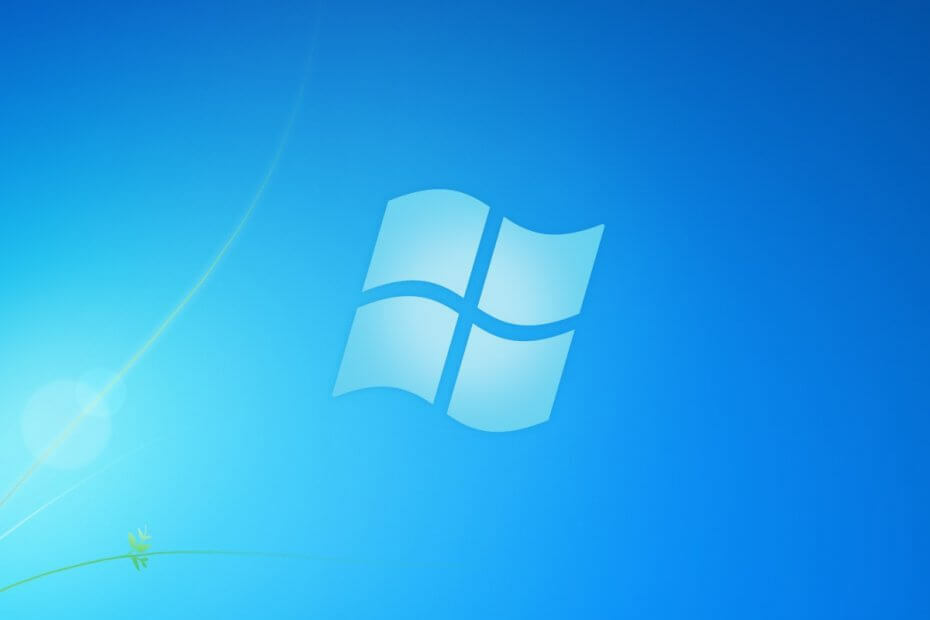
Perangkat lunak ini akan menjaga driver Anda tetap aktif dan berjalan, sehingga menjaga Anda tetap aman dari kesalahan umum komputer dan kegagalan perangkat keras. Periksa semua driver Anda sekarang dalam 3 langkah mudah:
- Unduh DriverFix (file unduhan terverifikasi).
- Klik Mulai Pindai untuk menemukan semua driver yang bermasalah.
- Klik Perbarui Driver untuk mendapatkan versi baru dan menghindari kegagalan fungsi sistem.
- DriverFix telah diunduh oleh 0 pembaca bulan ini.
Sejak dukungan untuk Windows 7 telah berakhir, ada dua tindakan yang dapat Anda lakukan:
- Dapatkan Windows 7 Dukungan Diperpanjang
- Tingkatkan ke Windows 10
Namun, Anda yang memiliki PC yang tergabung dalam domain mungkin tidak menerima pemberitahuan pemutakhiran seperti orang lain.
Meskipun ini tidak berarti Anda tidak dapat memutakhirkan, Anda tidak akan diingatkan untuk melakukannya sesegera mungkin.
Ingatlah bahwa tidak ada dukungan berarti PC windows 7 Anda tidak akan lagi menerima pembaruan keamanan lagi. Ini berarti peningkatan risiko dari serangan siber, yang bisa sangat menghancurkan PC yang tergabung dalam domain.
Untungnya, proses peningkatannya cukup sederhana, terutama karena yang Anda butuhkan hanyalah Media Creation Tool yang disediakan Microsoft. selain itu, Anda harus memiliki lisensi Windows 10 yang valid untuk setiap PC yang bergabung dengan domain yang Anda miliki.
Bagaimana cara meningkatkan PC saya yang bergabung dengan domain ke Windows 10?
Karena itu, jika Anda ingin meningkatkan PC yang bergabung dengan domain ke Windows 10, cukup ikuti langkah-langkah ini:
- Mengunjungi Alat Pembuatan Media Windows 10 situs web
- tekan Unduh sekarang
- Setelah pengaturan diunduh, luncurkan
- Pilih Tingkatkan PC ini sekarang

- Ikuti petunjuk di layar
- Masukkan kunci lisensi Windows 10 saat diminta
- Selesaikan instalasi
- Mulai ulang PC
Ulangi proses dengan setiap PC sampai semua PC di domain Anda telah ditingkatkan.
Ingatlah bahwa Anda perlu membuat cadangan semua data Anda di setiap PC sebelum melanjutkan dengan peningkatan karena tidak ada jaminan bahwa tidak akan ada kehilangan data.
Selain itu, jika Anda memutakhirkan OEM Windows 7, pastikan Anda mengetahui kunci lisensi sebelum memutakhirkan, atau Anda tidak akan dapat mengaktifkan versi Windows 10 Pro Anda.
Jika Anda ingin mempelajari bagaimana Anda dapat bermigrasi dari Windows 7 ke Windows 10 tanpa kehilangan data, lihat ini panduan mendalam.
Memang, seluruh proses dapat memakan banyak waktu, tergantung pada seberapa baru PC tersebut, dan berapa banyak dari mereka. Selain itu, seharusnya tidak ada ketidaknyamanan, baik dari segi fungsionalitas maupun dari sudut pandang kinerja.
Apakah Anda mengetahui cara lain untuk meningkatkan PC yang bergabung dengan domain? Beri tahu kami di bagian komentar di bawah.
ARTIKEL TERKAIT YANG HARUS ANDA LIHAT:
- Cara mentransfer game Windows 7 ke Windows 10
- Ini adalah alat migrasi Windows 7 ke Windows 10 terbaik
- Berapa pangsa pasar yang dimiliki Windows 7 saat ini?